自启动权限在哪里设置 Win10如何开启程序自启动
更新时间:2024-07-03 17:43:11作者:jiang
在Windows 10系统中,自启动权限的设置可以让用户在开机时自动启动一些常用的程序,从而提高工作效率,想要开启程序自启动,用户可以在系统设置中找到启动选项,然后将需要自启动的程序添加到启动列表中即可。通过简单的设置操作,就可以让系统在开机时自动加载所需的程序,让工作变得更加便捷和高效。随着科技的不断发展,Windows 10系统为用户提供了更多个性化的设置选项,让用户能够根据自己的需求进行自定义设置,提升系统的易用性和用户体验。
方法如下:
1.右键点击左下角Windows标志,选择“任务管理器”。
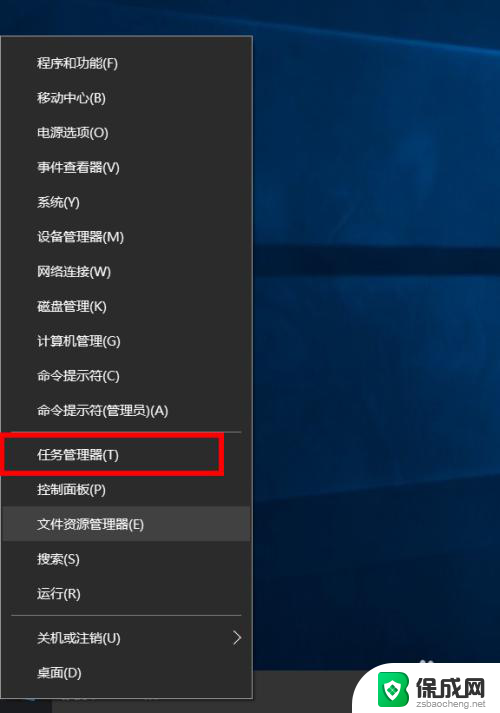
2.在任务管理器中选择“启动”选项卡。
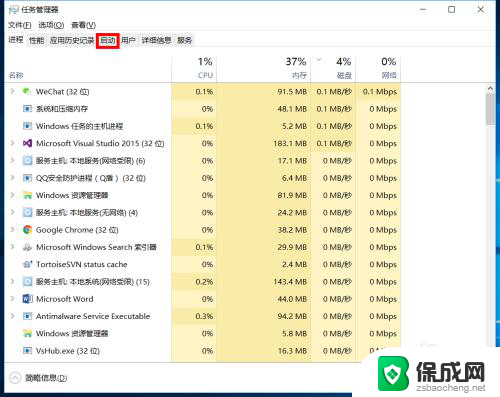
3.此时会显示所有具备开机自启动权限的第三方软件,选择自己想要禁用的软件。右键单击禁用即可。
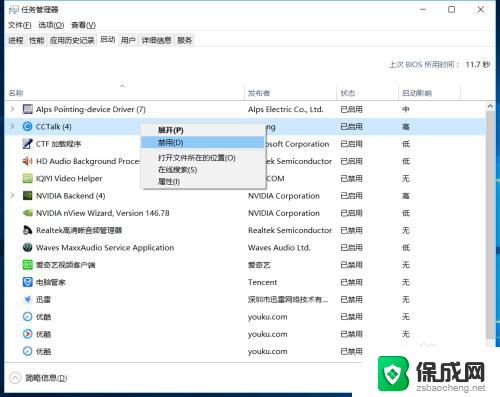
4.如果不太清楚程序是干什么的,担心禁止错误,可以右键单击后,选择属性,查看详细信息。
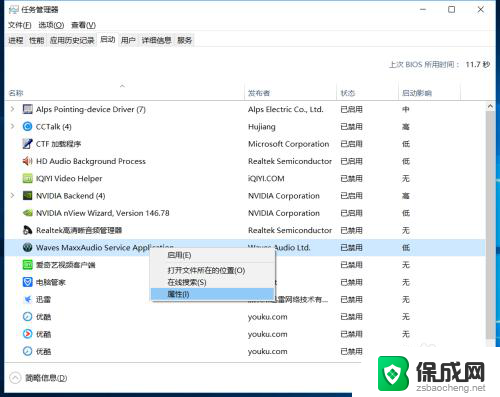
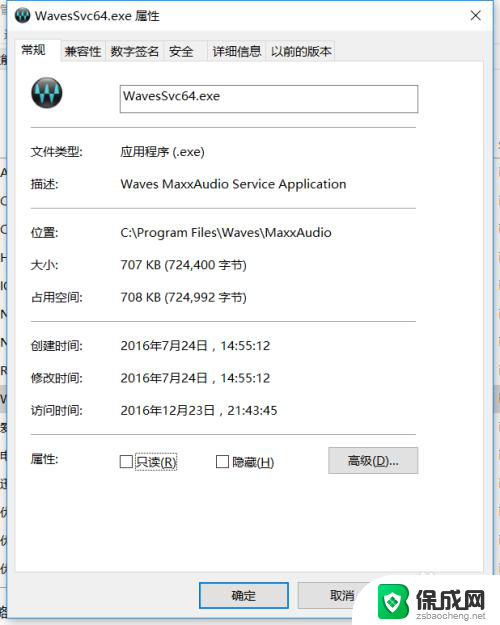
5.启用自启动和禁止自启动类似,请参照设置。
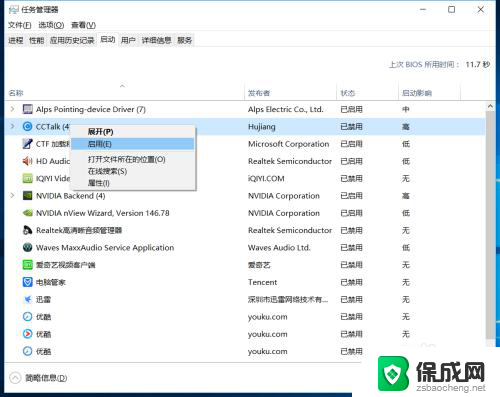
以上就是自启动权限在哪里设置的全部内容,如果你遇到相同问题,可以参考本文中介绍的步骤来进行修复,希望对大家有所帮助。
自启动权限在哪里设置 Win10如何开启程序自启动相关教程
-
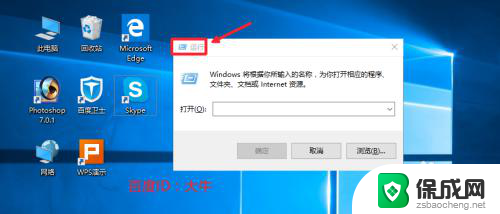 windows在哪里关闭自动启动 Win10开机启动项关闭方法
windows在哪里关闭自动启动 Win10开机启动项关闭方法2023-12-08
-
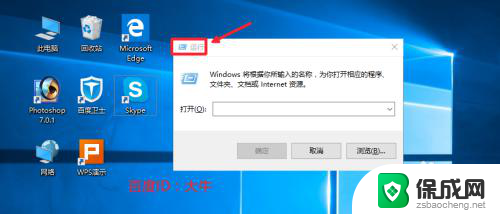 电脑程序开机自启动如何关闭 Win10关闭开机启动项步骤
电脑程序开机自启动如何关闭 Win10关闭开机启动项步骤2024-04-04
-
 电脑开机启动项关闭在哪里设置 win10如何关闭开机启动项
电脑开机启动项关闭在哪里设置 win10如何关闭开机启动项2024-03-23
-
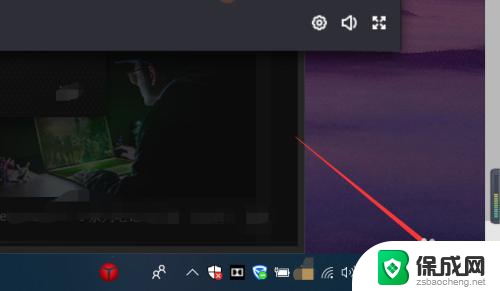 如何关闭自启动 win10自启动程序关闭步骤
如何关闭自启动 win10自启动程序关闭步骤2024-04-26
-
 win10启动选项设置 如何在Win10中设置开机自启动项
win10启动选项设置 如何在Win10中设置开机自启动项2023-10-19
-
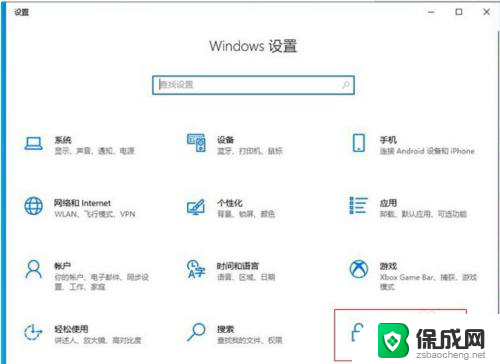 怎么开启麦克风权限设置 win10麦克风权限在哪里调整
怎么开启麦克风权限设置 win10麦克风权限在哪里调整2024-03-07
- windows10怎么取消开机自动启动 Win10如何关闭开机自启动项
- windows10开启 win10开机自启动项设置教程
- win10如何添加启动项在哪里 Windows 10添加开机启动项的方法
- win10服务程序开机启动项 win10如何添加开机启动项
- 电脑怎么样添加打印机 Win10正式版如何添加打印机驱动
- 0xc0000225 win10 修复 Windows 10 错误代码0xC0000225修复方法
- 如何关闭onedrive开机启动 Win10如何关闭OneDrive开机自启动
- 电脑音响可以连蓝牙吗 win10 台式电脑如何设置蓝牙音箱
- win10删除输入法语言 windows 10 系统删除输入法的步骤
- 任务管理器 黑屏 Win10任务管理器结束任务后黑屏解决方法
win10系统教程推荐
- 1 电脑怎么样添加打印机 Win10正式版如何添加打印机驱动
- 2 磁盘加锁怎么解除 Windows10系统磁盘加密解密设置方法
- 3 扬声器在哪打开 Windows10怎么检测扬声器问题
- 4 windows10u盘启动设置 win10电脑设置U盘启动方法
- 5 游戏系统老电脑兼容性 win10老游戏兼容性设置方法
- 6 怎么通过ip地址访问共享文件夹 win10共享文件夹访问速度慢怎么办
- 7 win10自带杀毒软件如何打开 win10自带杀毒软件如何使用
- 8 闹钟怎么设置音乐铃声 win10电脑更换闹钟铃声方法
- 9 window10屏幕保护怎么设置 电脑屏幕屏保设置方法
- 10 win10打印背景颜色和图像 win10打印网页时怎样设置背景颜色和图像